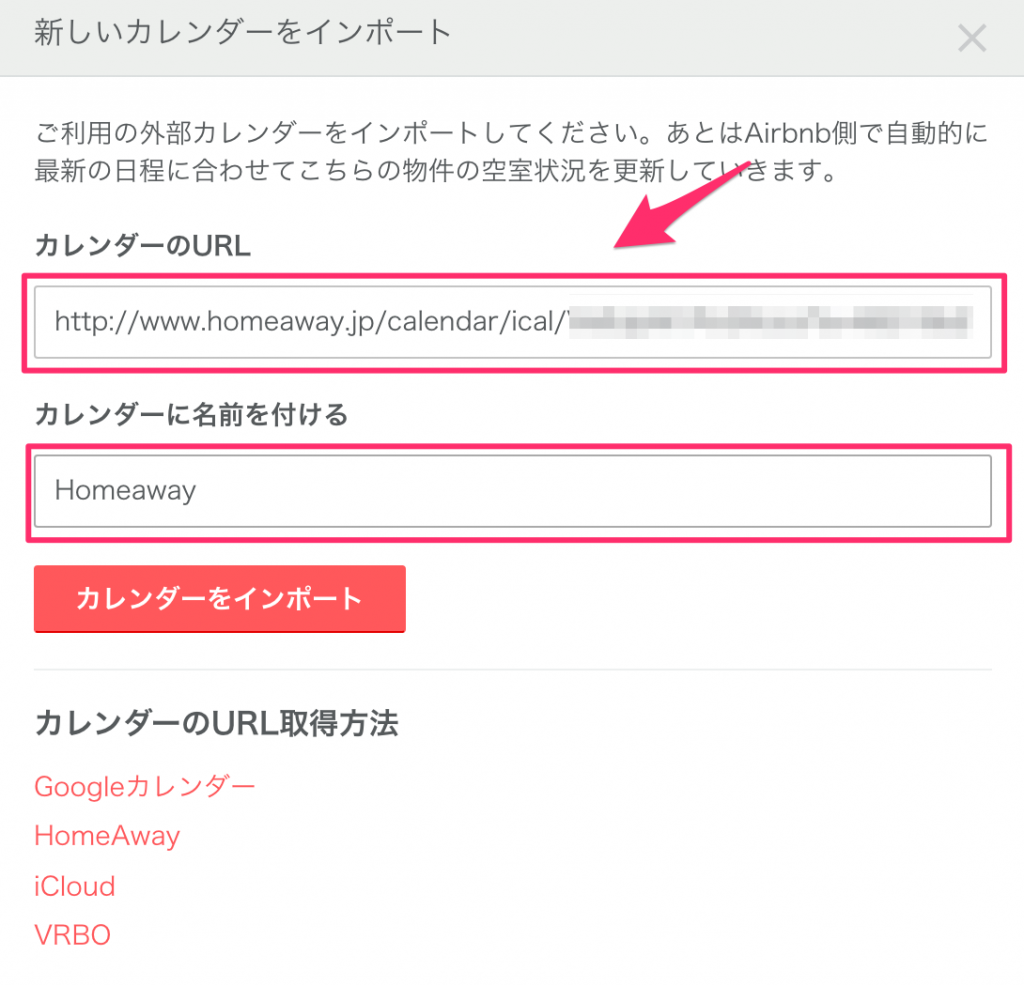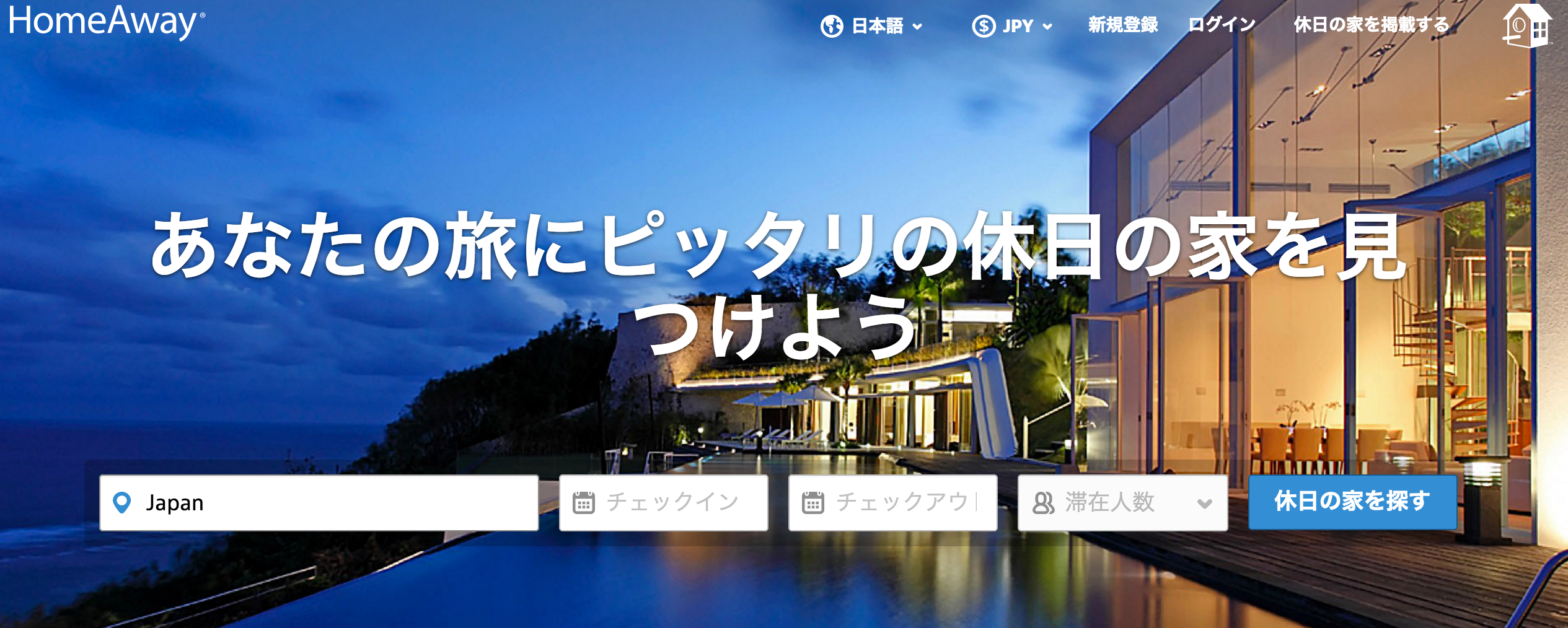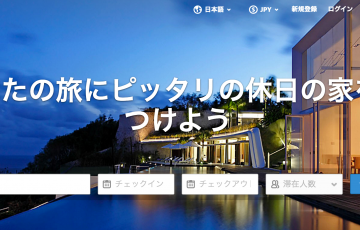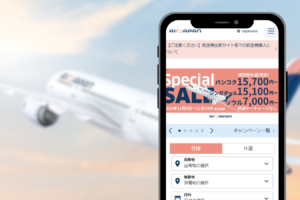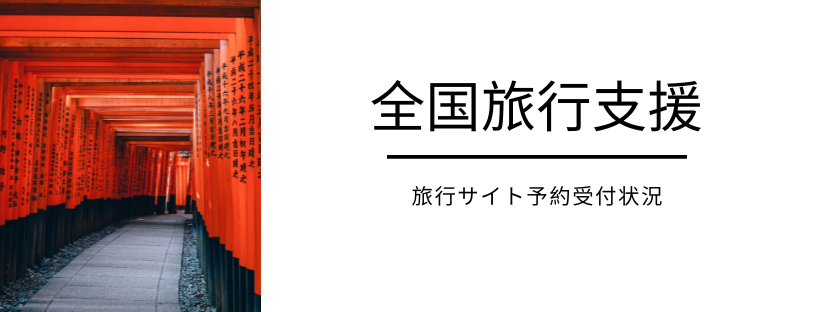Airbnbですで物件を公開しているけどHomeawayにも掲載したい!そんな時に気になるのはダブルブッキングだ。AirbnbとHomeawayでゲストの予約がダブルブッキングした場合、どちら一方の予約をキャンセルをしなければならなくなる。ホストによるキャンセルは重大なペナルティとなるため絶対に避けなければなりません。
でもご安心ください。AirbnbとHomeaway間でカレンダーの同期設定を行うことで相互に予約状況が自動的に同期されるようになるため、ダブルブッキングという最悪の事態は避けることができる。カレンダーの同期設定を行い、AirbnbだけではなくHomeawayからもゲストを向かい入れましょう。
AirbnbのカレンダーをHomeawayにつなぐ
Airbnbにログインして、ダッシュボードから「リスティングの管理」>「リスティング&カレンダーを管理」>「カレンダーを同期」>「カレンダーをエクスポート」をクリックし、表示されたURLをコピーします。
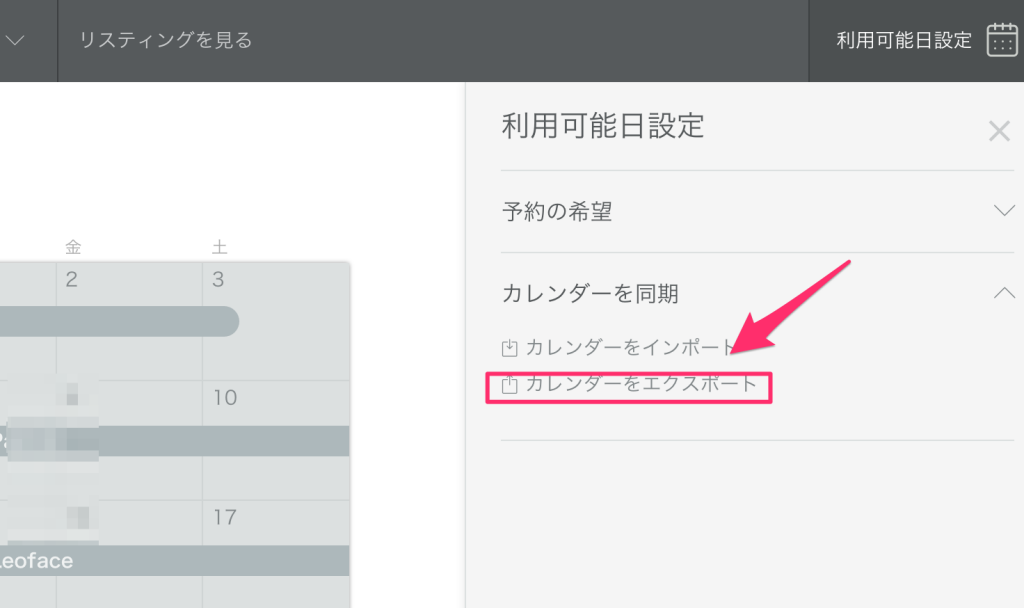
続いて、Homeawayにログインし、ダッシュボードから「私のリスティング」へ進みます。
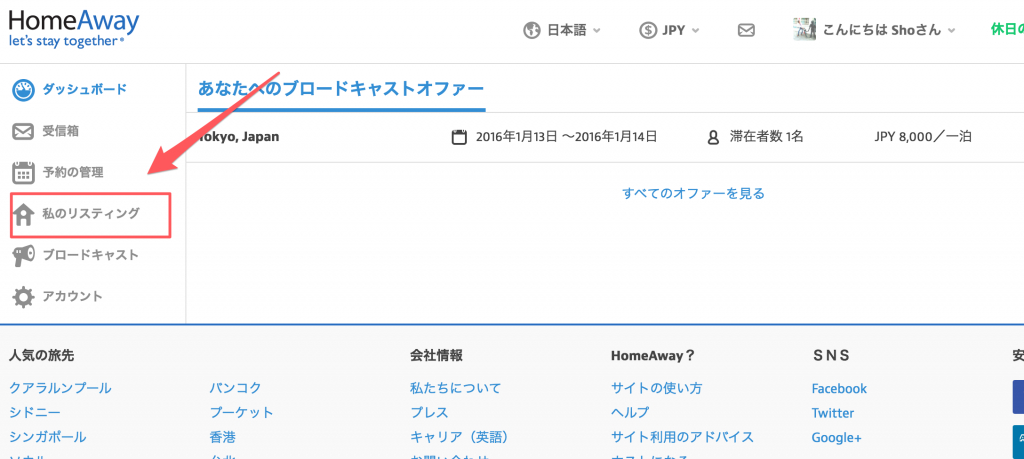
「リスティングの管理」ページの下部にある「カレンダー更新」をクリックします。
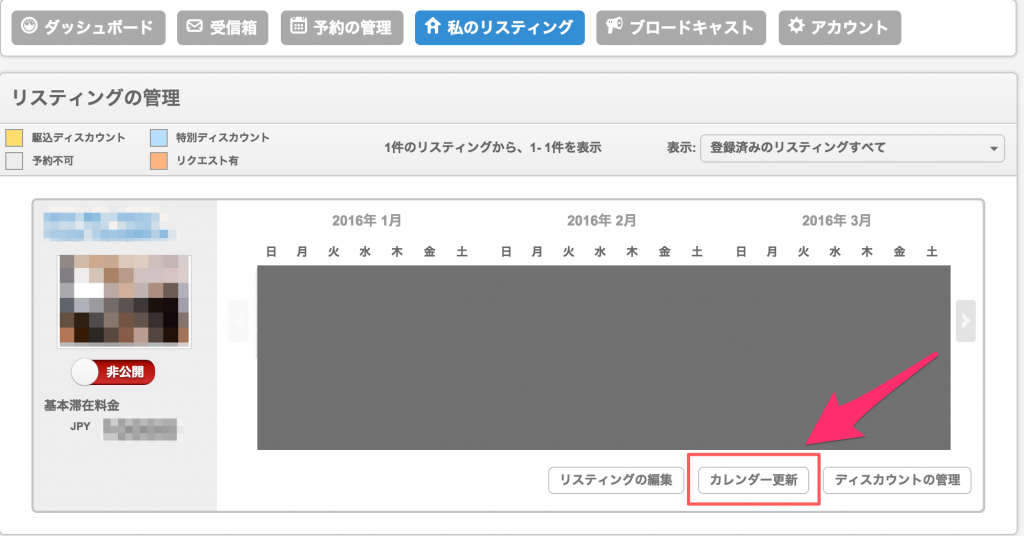
カレンダー下部に「カレンダー同期」の項目があります。「Airbnbカレンダー」にさきほどコピーしたURLを貼り付けて、「同期する」をクリックします。
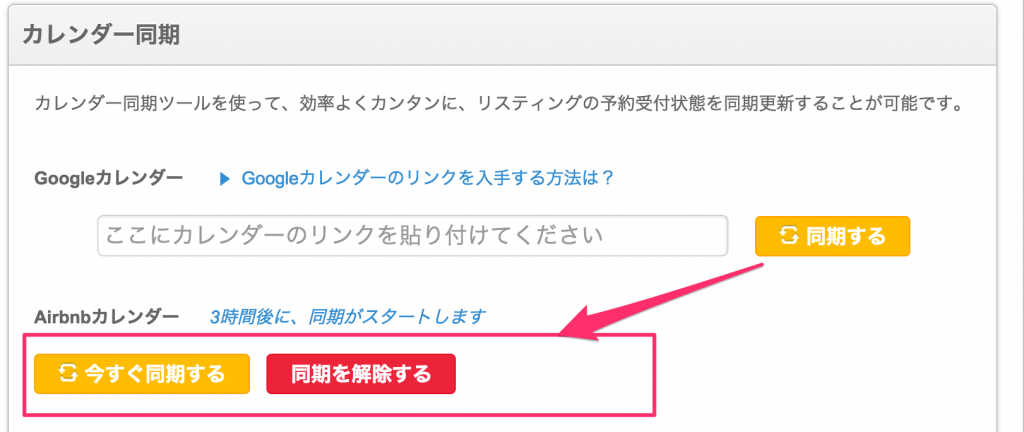
HomeawayのカレンダーをAirbnbにつなぐ
続いて、「カレンダー管理」のページ下部「カレンダーのエクスポート」にあるURLをコピーします。
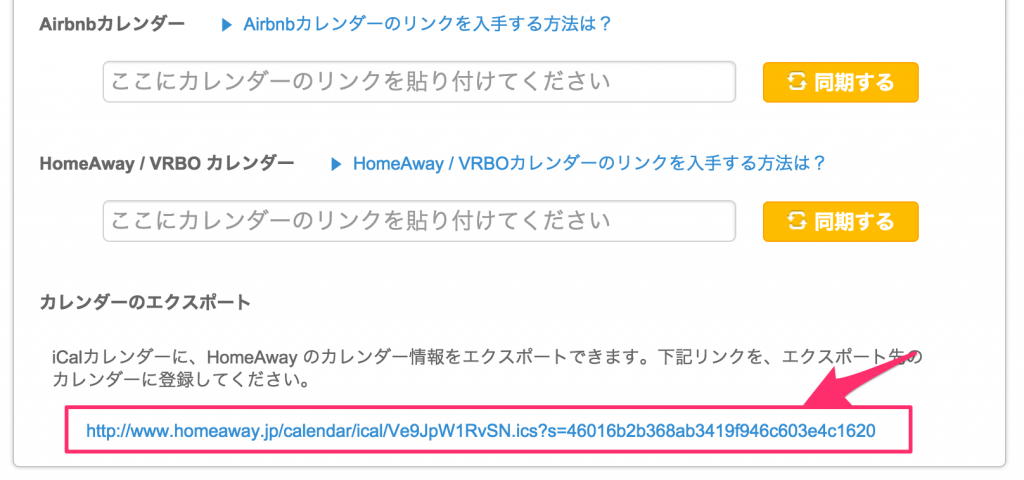
ここまででHomeaway側での設定は完了です。Airbnbにログインして、ダッシュボードから「リスティングの管理」>「リスティング&カレンダーを管理」をクリックします。
右端にある「利用可能日設定」をクリックして、「カレンダーを同期」>「カレンダーをインポート」をクリックします。
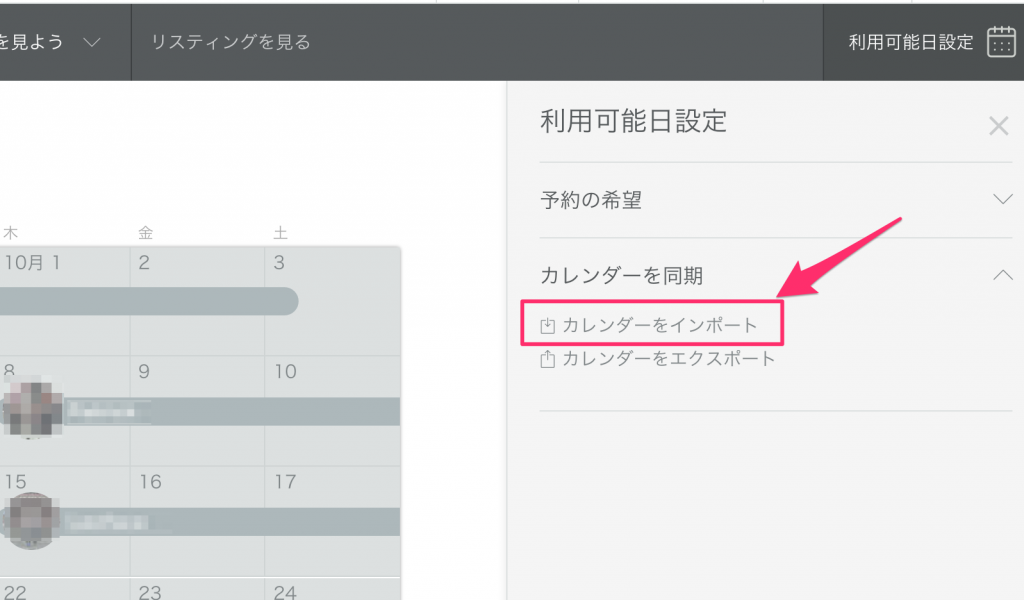
ここで、HomeawayでコピーしたURLを貼り付け「Homeaway」とカレンダーに名前をつけて、「カレンダーをインポート」をクリックすることで完了です。